win11设置任务栏居中的步骤 win11任务栏如何居中
更新时间:2023-04-07 08:30:49作者:jiang
任务栏是电脑屏幕下方的长条,一般上面的图标都会排在左侧或者右侧,不过在win11系统中,最大一个特色就是任务栏可以设置居中,但是很多人都不知道win11设置任务栏居中的步骤,带着大家的这个问题,本文给大家讲解一下win11任务栏如何居中。
具体步骤如下:
1、首先右击任务栏的空白处,然后点击任务栏设置。
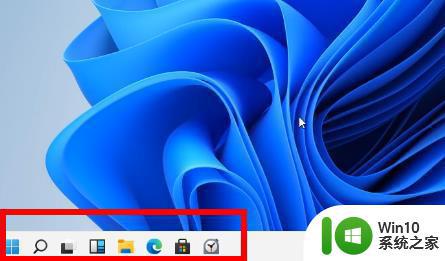
2、进入设置之后可以看到右侧的下拉,点击一下。
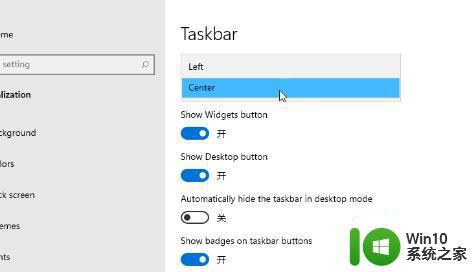
3、此时能够看到下拉的选项中有“center”,点击后退出。
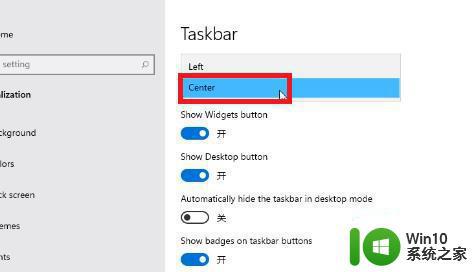
4、最后整体的任务栏就又居中了。
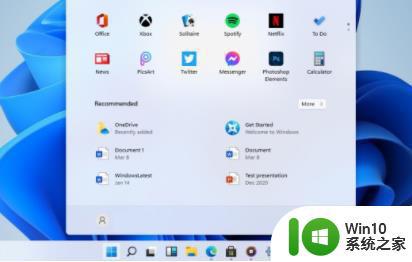
上述给大家讲解的便是win11设置任务栏居中的步骤的详细内容,是不是挺简单呢,有一样需要的用户们可以学习上面的方法来设置即可。
win11设置任务栏居中的步骤 win11任务栏如何居中相关教程
- win11任务栏居中设置步骤 win11状态栏居中设置方法
- 如何让任务栏图标居中 Win11任务栏图标如何居中设置
- win11状态栏如何调整居中 win11任务栏居中设置方法
- win11任务栏不居中如何设置居中 win11更新后任务栏不居中怎么办
- win11任务栏箭头 Win11任务栏图标居中设置方法
- win11居中怎么调到左 Windows11如何将任务栏图标从居中改为居左
- windows11任务栏图标的变小方法 win11居中任务栏图标如何变小
- win11图标放中间 Win11任务栏图标居中设置方法
- 关闭win11电脑任务栏的设置方法 如何在Win11中关闭任务栏
- win11任务栏设置为靠左的方法 win11如何设置任务栏靠左
- win11任务栏合并取消方法 如何在win11中取消任务栏合并功能
- win11如何设置任务栏图标靠左 win11任务栏图标如何调整位置
- win11系统启动explorer.exe无响应怎么解决 Win11系统启动时explorer.exe停止工作如何处理
- win11显卡控制面板不见了如何找回 win11显卡控制面板丢失怎么办
- win11安卓子系统更新到1.8.32836.0版本 可以调用gpu独立显卡 Win11安卓子系统1.8.32836.0版本GPU独立显卡支持
- Win11电脑中服务器时间与本地时间不一致如何处理 Win11电脑服务器时间与本地时间不同怎么办
win11系统教程推荐
- 1 win11安卓子系统更新到1.8.32836.0版本 可以调用gpu独立显卡 Win11安卓子系统1.8.32836.0版本GPU独立显卡支持
- 2 Win11电脑中服务器时间与本地时间不一致如何处理 Win11电脑服务器时间与本地时间不同怎么办
- 3 win11系统禁用笔记本自带键盘的有效方法 如何在win11系统下禁用笔记本自带键盘
- 4 升级Win11 22000.588时提示“不满足系统要求”如何解决 Win11 22000.588系统要求不满足怎么办
- 5 预览体验计划win11更新不了如何解决 Win11更新失败怎么办
- 6 Win11系统蓝屏显示你的电脑遇到问题需要重新启动如何解决 Win11系统蓝屏显示如何定位和解决问题
- 7 win11自动修复提示无法修复你的电脑srttrail.txt如何解决 Win11自动修复提示srttrail.txt无法修复解决方法
- 8 开启tpm还是显示不支持win11系统如何解决 如何在不支持Win11系统的设备上开启TPM功能
- 9 华硕笔记本升级win11错误代码0xC1900101或0x80070002的解决方法 华硕笔记本win11升级失败解决方法
- 10 win11玩游戏老是弹出输入法解决方法 Win11玩游戏输入法弹出怎么办
win11系统推荐
- 1 win11系统下载纯净版iso镜像文件
- 2 windows11正式版安装包下载地址v2023.10
- 3 windows11中文版下载地址v2023.08
- 4 win11预览版2023.08中文iso镜像下载v2023.08
- 5 windows11 2023.07 beta版iso镜像下载v2023.07
- 6 windows11 2023.06正式版iso镜像下载v2023.06
- 7 win11安卓子系统Windows Subsystem For Android离线下载
- 8 游戏专用Ghost win11 64位智能装机版
- 9 中关村win11 64位中文版镜像
- 10 戴尔笔记本专用win11 64位 最新官方版